Windows 下搭建Android开发环境
一.下载并安装JDK
版本要求JDK1.6+,下载JDK成功后进行安装,安装好后进行环境变量的配置
【我的电脑】-——> 【属性】——>【高级】 ——>【环境变量】——>【系统变量】中点击【新建】:
变量名:CLASSPATH
变量值:…… \ jdk1.6.0_14 \ lib \ dt.jar;……\ jdk1.6.0_14 \ lib \ tools.jar
选中“变量名PATH”,点击【编辑】:
变量值: ;……\ jdk1.6.0_14 \ bin;(增加)
注:“……”表示jdk1.6.0_14的安装路径;红字部分都是需要手动填写的
配置好后,测试JDK是否安装成功,打开CMD,输入java –version,如果能看到版本信息,则配置正确。
二.安装Android ADT
打开Eclipse,选择 Help->Install New Software

点击Add,在地址栏中填入http://dl-ssl.google.com/android/eclipse/


点击Ok,

等待片刻,

勾选所有选项,选择 Next

Finish

等待几分钟,下载完毕后有如下提示

则表示安装完毕,选择Yes,重启Eclipse(如果安装过程中出现错误,重新再进行安装就是了)。
三.安装Android SDK
SDK下载地址
Windows2.3版:http://dl.google.com/android/android-sdk_r08-windows.zip
Windows2.2版:http://dl.google.com/android/android-sdk_r06-windows.zip
Windows2.1版:http://dl.google.com/android/android-sdk_r04-windows.zip
下载完毕后,将文件解压。
设置环境变量:
比如解压后文件的路径为D:\android-sdk-windows(注意该路径一定要为SDK Setup.exe或者 SDK Manager.exe所在的目录
新建系统变量,变量名称为:ANDROID_SDK_HOME(必须为这个名称)
变量值则为刚才的路径:D:\android-sdk-windows(注意路径中不能含有中文,因为Android SDK暂时不支持中文路径);
设置好后,将电脑进行注销或者重启。
运行SDK Manager.exe或者SDK Setup.exe
等待片刻,出现


选择Cacel
选择Settings

将下面的两个选项全部勾选
然后选择
Available packages

将右边出现的所有选项勾选,选择Install Selected
完成后,打开Eclipse,选择 Window->Preferences

在左侧面板中选中Android,右侧Browse路径为刚才SDK 的路径,最后选择Apply OK.
四.创建AVD
选择Windows->Android SDK and AVD Manager

在左侧面板中选择Virtual devices
右侧选择New

点击Create AVD
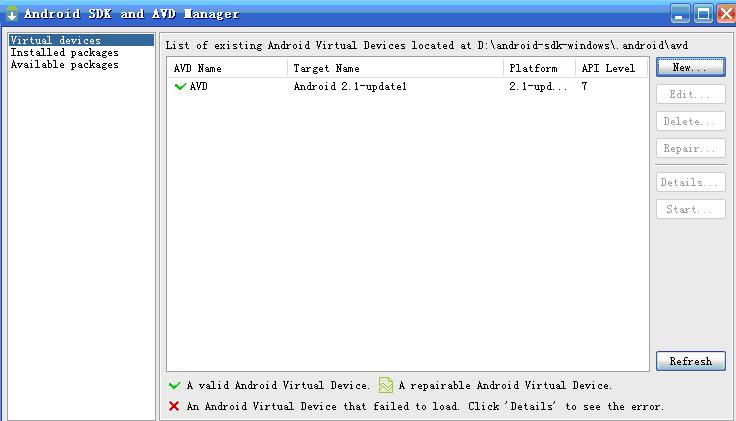
当面板中间出现AVD的信息时表示创建成功。
五.创建测试Project
File->New Project
选择Android Project

选择Run As Android Application
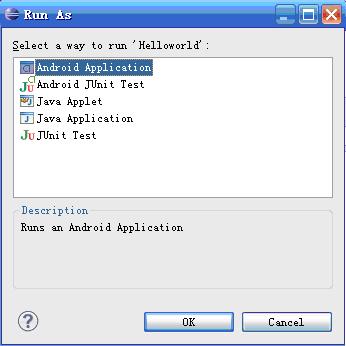
等待一会儿,就发现出现下面的界面了,表示环境已经配置成功。

